我们在玩游戏的时候可能会觉得电脑性能跟不上;导致游戏体验感不是很高;那么要怎么将电脑设置到最佳性能呢?其实在系统高级设置中修改就可以了;下面小编就分享一下详细的教程。
win10如何让电脑达到最佳性能?
1、首先右键此电脑;打开“属性”。
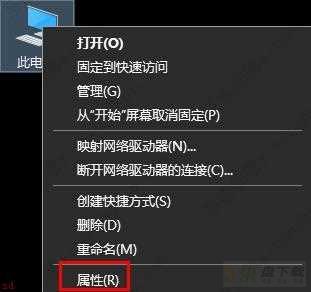
2、接着打开相关设置里面的“高级系统设置”。
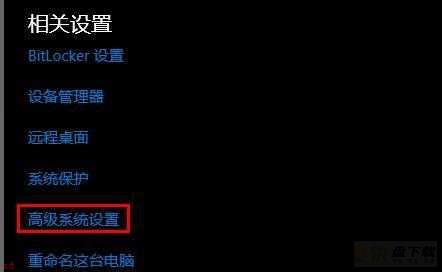
3、然后进入上方“高级”选项卡。
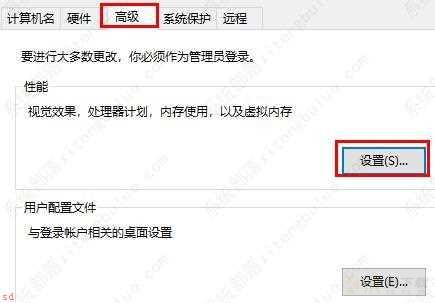
4、最后勾选“调整为最佳性能”并确定保存即可。
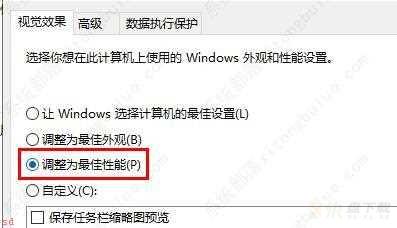
5、其实要提升最高性能;又快又有效的方式是升级硬件设备。


DELL笔记本电脑问win10系统插入耳机没有反应,不像之前有弹窗